Photoshop调出人像照片日系暖黄色效果
文章来源于 摄影社区,感谢作者 布莱克周 给我们带来经精彩的文章!设计教程/PS教程/照片处理2017-12-18
类似于一种暖黄色的日系效果,教程之前大家要学会分析原图,然后找到调整的方法,后期再用LR和PS两个软件来完成,推荐过来给思缘的朋友学习,希望大家可以喜欢。
这组片子是在泰国一个酒店拍的,早上刚起床就把妹子抓来拍照了,模特完全素颜出镜,整组片子都是自然光拍摄,有利用床单等白色物体补光。
分析原片可以看出光比很大,如果朝清新少女风这个风格修也完全可以,但我个人比较喜欢复古一点的,最后就朝复古日系的风格调的,整个修图思路是先加色再减色。

首先将原片导入Lightroom中进行基本修改:
1.因为原片曝光还可以,微调了下曝光;
2.调整色温色调,给画面加入洋红色增加复古感;
3.降低高光和白色色阶,提高阴影和黑色色阶来增加局部细节平衡画面;
4.稍微降一点清晰度,增强复古氛围;
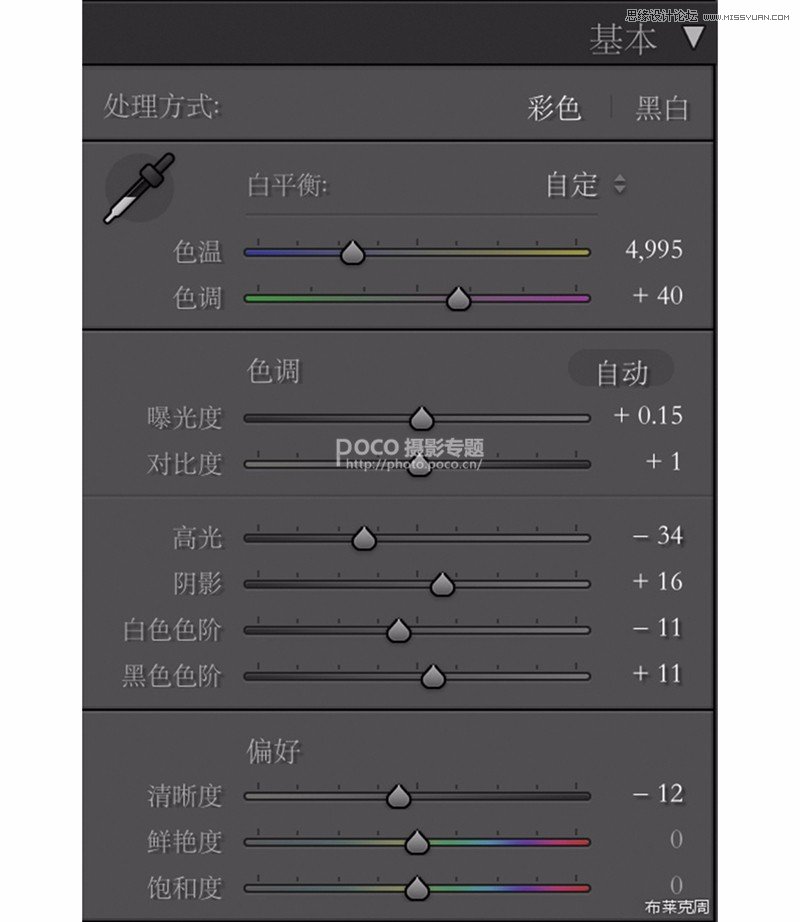
曲线部分:
如图RGB和红蓝通道分别调一个复古曲线,绿通道调成小S胶片曲线,增强复古感。
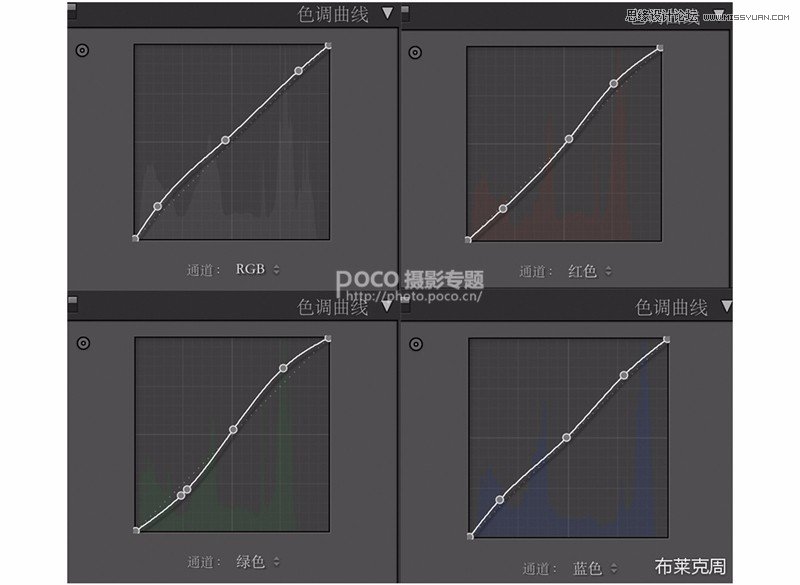
调整色相、饱和度,以及明亮度:
橙色,黄色,红色控制肤色,适当减少红色黄饱和度,增加明亮度,紫色控制暗部颜色,降低紫色和洋红色饱和度。
在分离色调里高光加黄色暗部加洋红色,营造复古的氛围感。
调节颜色这部分需要一点一点尝试和原图进行对比,多加调试才会有理想效果。
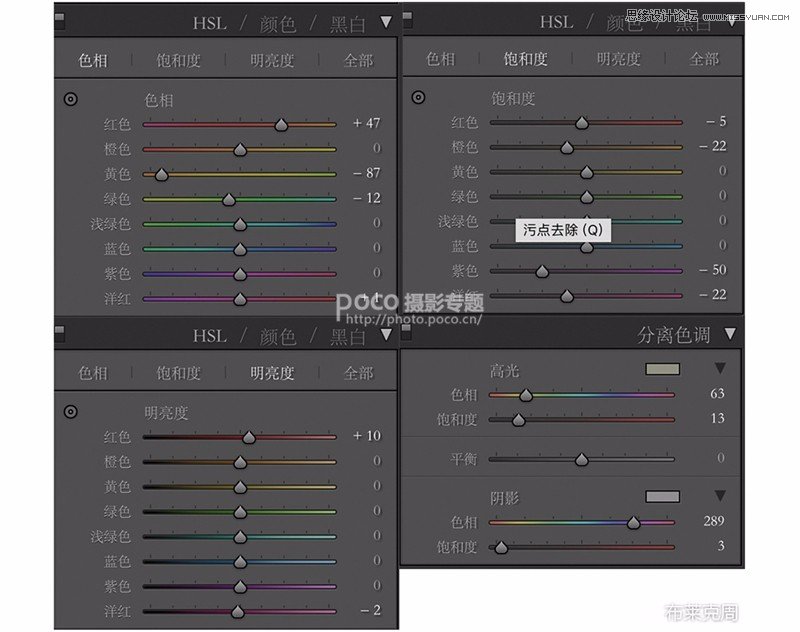
最后再在相机校准里微调,此时LR调色已经结束,这代表着调色部分加色部分已经完成了。
下面直接打开ps进行磨皮和液化,这部分网上教程都有,就不讲了,我用的是画笔磨皮,因为最近沉浸在用手绘板修图,配合画笔磨皮非常方便,快速有效,安利一下。
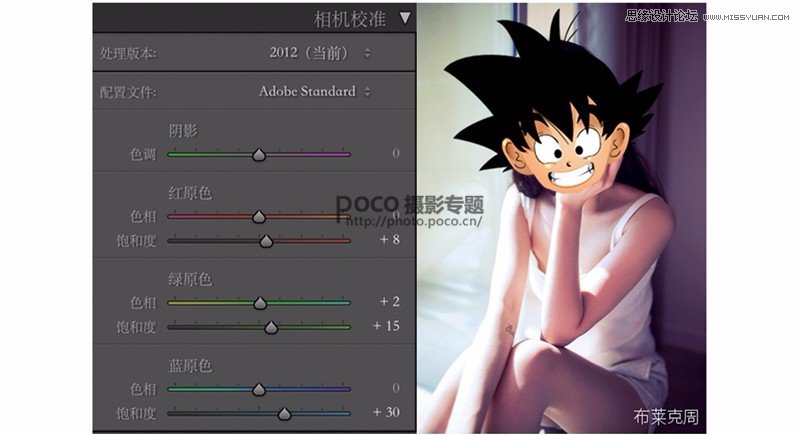
接下来我们要用到Exposure7这款插件,使用里面的彩色胶片-宝丽来 Time-Zero这款滤镜,这是款偏暖色的滤镜,可以起到减色的效果,让整体画面更平衡,最后在加颗粒,就大功告成了!
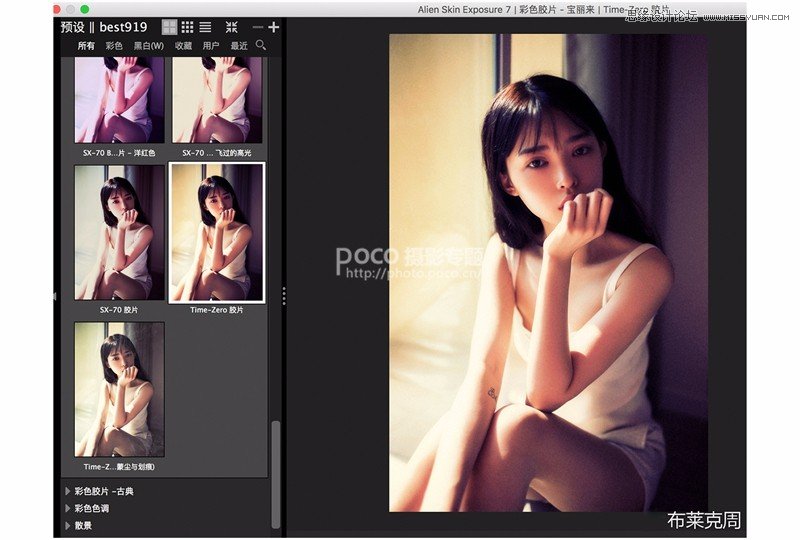
进入论坛交作业:http://www.missyuan.com/thread-837026-1-1.html
 爱你不要你
爱你不要你
推荐文章
-
 Photoshop制作唯美可爱的女生头像照片2020-03-17
Photoshop制作唯美可爱的女生头像照片2020-03-17
-
 Photoshop快速给人物添加火焰燃烧效果2020-03-12
Photoshop快速给人物添加火焰燃烧效果2020-03-12
-
 Photoshop调出人物写真甜美通透艺术效果2020-03-06
Photoshop调出人物写真甜美通透艺术效果2020-03-06
-
 Photoshop保留质感修出古铜色人像皮肤2020-03-06
Photoshop保留质感修出古铜色人像皮肤2020-03-06
-
 Photoshop制作模特人像柔润的头发效果2020-03-04
Photoshop制作模特人像柔润的头发效果2020-03-04
-
 古风效果:用PS调出外景人像中国风意境效果2019-11-08
古风效果:用PS调出外景人像中国风意境效果2019-11-08
-
 插画效果:用PS把风景照片转插画效果2019-10-21
插画效果:用PS把风景照片转插画效果2019-10-21
-
 胶片效果:用PS调出人像复古胶片效果2019-08-02
胶片效果:用PS调出人像复古胶片效果2019-08-02
-
 素描效果:用PS制作人像彩色铅笔画效果2019-07-12
素描效果:用PS制作人像彩色铅笔画效果2019-07-12
-
 后期精修:用PS给人物皮肤均匀的磨皮2019-05-10
后期精修:用PS给人物皮肤均匀的磨皮2019-05-10
热门文章
-
 Photoshop利用素材制作炫丽的科技背景2021-03-11
Photoshop利用素材制作炫丽的科技背景2021-03-11
-
 Photoshop使用中性灰磨皮法给人像精修2021-02-23
Photoshop使用中性灰磨皮法给人像精修2021-02-23
-
 Photoshop制作水彩风格的风景图2021-03-10
Photoshop制作水彩风格的风景图2021-03-10
-
 Photoshop制作创意的文字排版人像效果2021-03-09
Photoshop制作创意的文字排版人像效果2021-03-09
-
 Photoshop制作逼真的投影效果2021-03-11
Photoshop制作逼真的投影效果2021-03-11
-
 Photoshop制作故障干扰艺术效果2021-03-09
Photoshop制作故障干扰艺术效果2021-03-09
-
 Photoshop制作被切割的易拉罐效果图2021-03-10
Photoshop制作被切割的易拉罐效果图2021-03-10
-
 Photoshop制作人物支离破碎的打散效果2021-03-10
Photoshop制作人物支离破碎的打散效果2021-03-10
-
 Photoshop制作逼真的投影效果
相关文章1362021-03-11
Photoshop制作逼真的投影效果
相关文章1362021-03-11
-
 Photoshop利用素材制作炫丽的科技背景
相关文章2062021-03-11
Photoshop利用素材制作炫丽的科技背景
相关文章2062021-03-11
-
 Photoshop制作人物支离破碎的打散效果
相关文章752021-03-10
Photoshop制作人物支离破碎的打散效果
相关文章752021-03-10
-
 Photoshop制作被切割的易拉罐效果图
相关文章852021-03-10
Photoshop制作被切割的易拉罐效果图
相关文章852021-03-10
-
 Photoshop制作水彩风格的风景图
相关文章1832021-03-10
Photoshop制作水彩风格的风景图
相关文章1832021-03-10
-
 Photoshop制作创意的文字排版人像效果
相关文章1802021-03-09
Photoshop制作创意的文字排版人像效果
相关文章1802021-03-09
-
 Photoshop制作故障干扰艺术效果
相关文章1032021-03-09
Photoshop制作故障干扰艺术效果
相关文章1032021-03-09
-
 Photoshop快速制作数码照片柔焦艺术效果
相关文章6332020-10-10
Photoshop快速制作数码照片柔焦艺术效果
相关文章6332020-10-10
